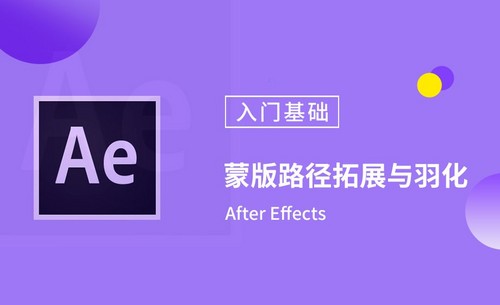PS羽化使用技巧
ps选区羽化没反应怎么办?
对于ps相信大家都不陌生,在这个过于真实又过于计较的时代,不学会一些修图技术怎么能行呢?即使不美好,我们也可以创造美好,ps工具便具有这种魔法,但是有时候在使用ps工具时发现ps选区羽化没反应,这是怎么回事呢?下面就给大家讲讲常见的几个原因,方便大家对症下药。
PS不能羽化原因一:版本不同快捷键不同,低版本的Photoshop羽化专快捷键是CTRL+ALT+D,CS6版本羽属化快捷键是:SHIFT+F6。
PS不能羽化原因二:没有选区
羽化是针对选区的一项操作,如果文件中没有选区,那么执行“选择——修改”命令将是灰色不可用的状态。
PS不能羽化原因三:数值没有设置
方法/步骤
首先,ps打开图层。
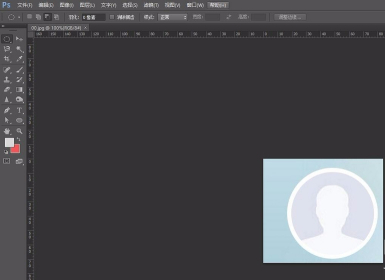
然后,用椭圆形工具选取图层中的圆形,如图:
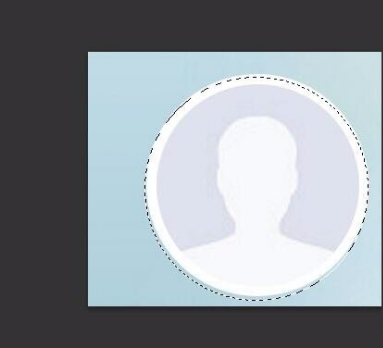
拾色器,选取颜色。

我们来让圆圈以外的区域,颜色填充,如图:

设置羽化的数值,发现没有反应,这是怎么回事呢?
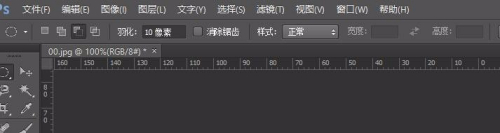
一定要先设置好数值,再选选区,羽化才起作用!或者在“选择”菜单下拉列表的“修改”里,找到“羽化”。
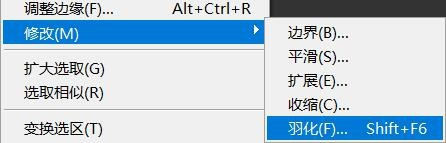
最后设置像素值,点击确定即可。
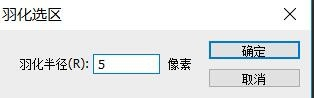
PS不能羽化原因四:羽化不明显
羽化选区对话框中的“羽化半径”,设置为多少像素合适,没有一个标准,完全取决于实际情况和平时使用经验。羽化值越大,虚化范围越宽,羽化值越小,虚化范围越窄。一次羽化值不明显,可以再次甚至多次羽化。
PS不能羽化原因五:选区小羽化值大
工具箱中有些工具,属性栏也有羽化选项。比如绘制的选区过小,羽化值过大,就会出现警告框,提示:任何像素都不大于50%选择。选区边将不可见。
这种情况虽然选区不可见,但是仍然可以填充颜色。
PS不能羽化原因六:羽化命令灰色不可用
羽化效果是同时作用于选区内外,当全选画布后选区外部像素为0,羽化便不起作用。也就是选区范围只能小于画布羽化命令才可以正常使用。
ps选区羽化没反应,首先我们不要着急去卸载或者重启软件,先要找到原因,排除问题,然后根据原因对症下药,而不是不管三七二十一,先卸载软件再说,这样可能会导致文件丢失,可能还会得不偿失,事倍功半哦,所以当遇到这种情况时,不妨先试试以上几个方法吧。
本篇文章使用以下硬件型号:联想小新Air15;系统版本:win10;软件版本:PS 2020。